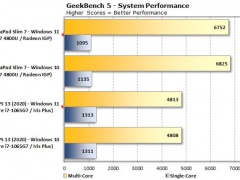电脑硬盘分区打不开怎么办 chkdsk修复损坏磁盘的方法教程[多图]
教程之家
操作系统
磁盘损坏怎么办?如果电脑中的硬盘分区在打开时,提示无法打开或者损坏的问题,那么就可以通过系统自带的chkdsk修复工具进行修复,如何使用chkdsk修复工具修复磁盘呢?请看下文具体介绍。
解决方法:
搜索CMD,在搜索结果中右击CMD,然后选择“以管理员身份运行”。
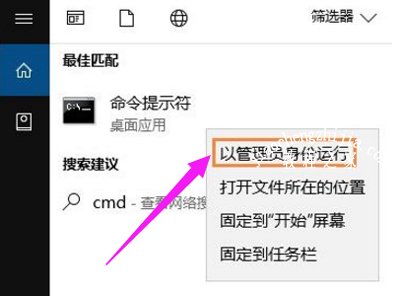
在命令符提示对话框中直接输入Chkdsk E: /F 后按回车(E:是问题硬盘的盘符),然后耐心等待程序运行到结束。
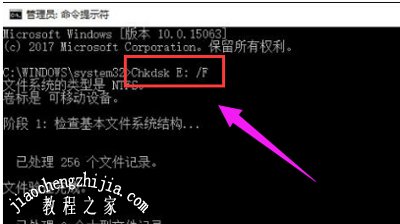
注意:若是使用Chkds工具修复C盘(系统盘)则可能会提示“是否计划在下一次系统重新启动时检查此卷?(Y/N)”,我们输入Y回车,然后保存当前活动项目,再重启一下。

如果在修复过程中出现“正在使用”之类的提示,可以使用命令行Chkdsk E: /F /X 并回车进行修复。
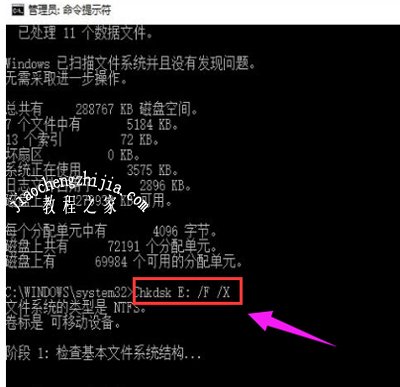
对于需要查询FAT或者FAT32格式硬盘上的文件信息和完整路径,则直接输入Chkdsk E: /V 并回车即可。
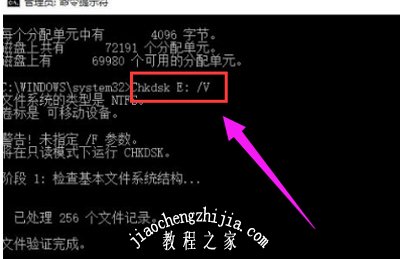
其他磁盘问题解答:
Win7系统电脑提示虚拟磁盘管理器参数错误的解决方法
WinXP系统删除文件提示无法读取源文件或磁盘的解决办法
磁盘分区无法修改名字怎么办 CDEF盘不能改名字的解决办法
![笔记本安装win7系统步骤[多图]](https://img.jiaochengzhijia.com/uploadfile/2023/0330/20230330024507811.png@crop@160x90.png)
![如何给电脑重装系统win7[多图]](https://img.jiaochengzhijia.com/uploadfile/2023/0329/20230329223506146.png@crop@160x90.png)

![u盘安装win7系统教程图解[多图]](https://img.jiaochengzhijia.com/uploadfile/2023/0322/20230322061558376.png@crop@160x90.png)
![win7在线重装系统教程[多图]](https://img.jiaochengzhijia.com/uploadfile/2023/0322/20230322010628891.png@crop@160x90.png)
![win11耳机插电脑没声音怎么办 win11耳机插电脑没声音解决方法[多图]](https://img.jiaochengzhijia.com/uploadfile/2021/0704/20210704114234117.jpg@crop@240x180.jpg)
![win11beta版什么时候推送 win11 beta版推送时间介绍[多图]](https://img.jiaochengzhijia.com/uploadfile/2021/0818/20210818073150507.jpg@crop@240x180.jpg)
![鸿蒙怎么开启个人热点 鸿蒙系统个人热点设置方法[多图]](https://img.jiaochengzhijia.com/uploadfile/2021/0824/20210824111659636.jpg@crop@240x180.jpg)